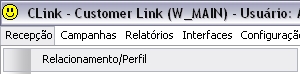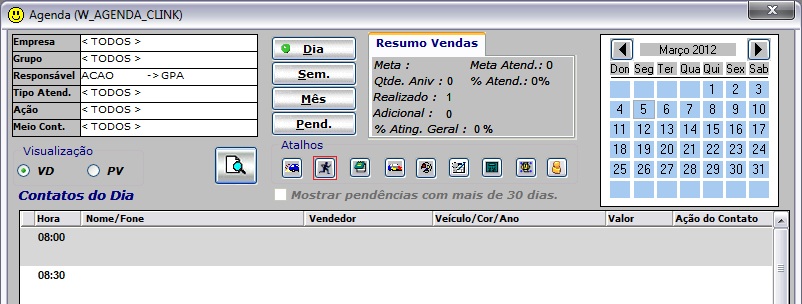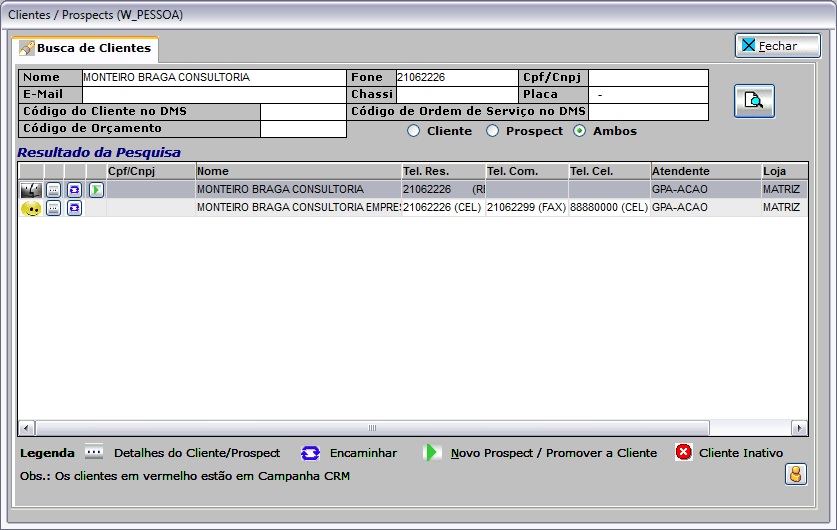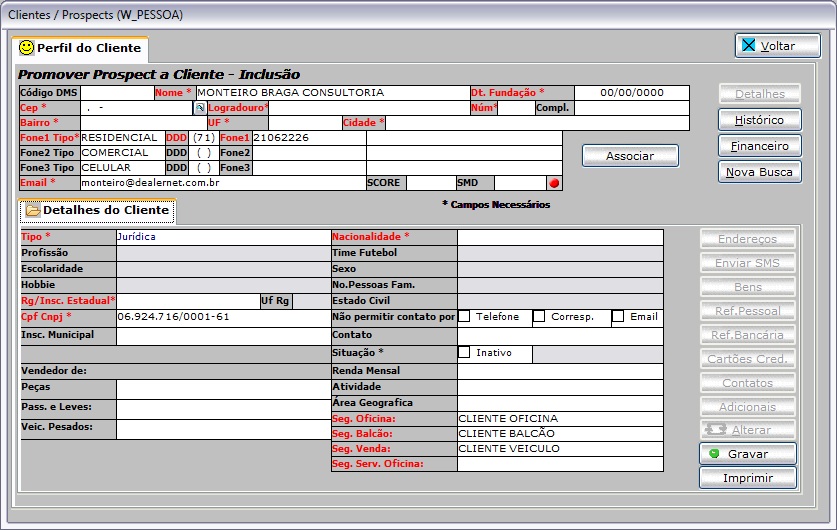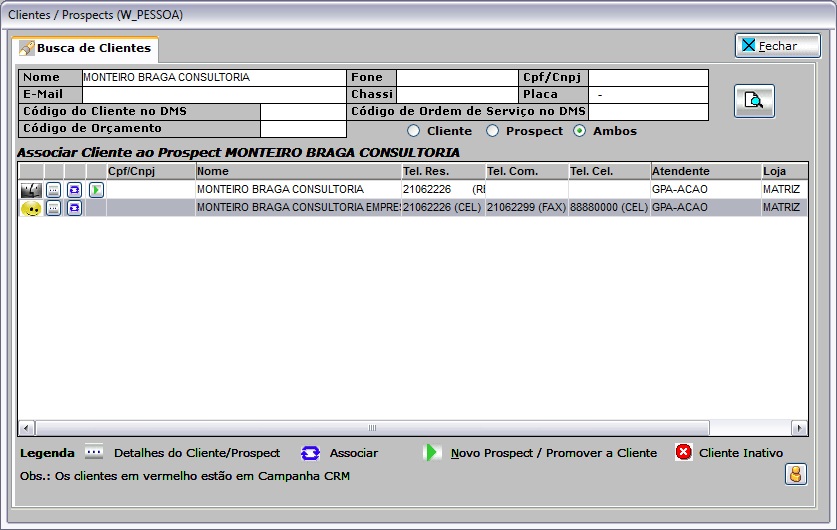De Dealernet Wiki | Portal de Solução, Notas Técnicas, Versões e Treinamentos da Ação Informática
| Linha 22: | Linha 22: | ||
'''3.''' Selecione o prospect e em seguida clique '''Promover Cliente''' [[Arquivo:Manualvendas37.jpg]]; | '''3.''' Selecione o prospect e em seguida clique '''Promover Cliente''' [[Arquivo:Manualvendas37.jpg]]; | ||
| - | [[Arquivo: | + | [[Arquivo:Manualvendas302.jpg]] |
'''4.''' Aparecerá à janela ''Cadastro Cliente'' selecione '''Tipo''' e digite o '''CPF/CNPJ''' do prospect e clique '''Salvar'''; | '''4.''' Aparecerá à janela ''Cadastro Cliente'' selecione '''Tipo''' e digite o '''CPF/CNPJ''' do prospect e clique '''Salvar'''; | ||
| - | [[Arquivo: | + | [[Arquivo:Manualvendas303.jpg]] |
'''5.''' Na janela ''Promover Prospect a Cliente - Inclusão'', clique '''Associar''' ; | '''5.''' Na janela ''Promover Prospect a Cliente - Inclusão'', clique '''Associar''' ; | ||
| - | [[Arquivo: | + | [[Arquivo:Manualvendas304.jpg]] |
<p align="justify">'''6.''' O sistema realiza a ''Busca de Clientes'' trazendo outros registros do mesmo cliente. Se o cliente que deseja associar não aparecer na janela, realize a busca de cliente e será mostrado o cliente na tela.</p> | <p align="justify">'''6.''' O sistema realiza a ''Busca de Clientes'' trazendo outros registros do mesmo cliente. Se o cliente que deseja associar não aparecer na janela, realize a busca de cliente e será mostrado o cliente na tela.</p> | ||
| Linha 36: | Linha 36: | ||
'''7.''' Selecione o '''Cliente''' e clique '''Associar''' ; | '''7.''' Selecione o '''Cliente''' e clique '''Associar''' ; | ||
| - | [[Arquivo: | + | [[Arquivo:Manualvendas305.jpg]] |
'''8.''' O sistema confirma a associação. Clique '''OK'''; | '''8.''' O sistema confirma a associação. Clique '''OK'''; | ||
| - | [[Arquivo: | + | [[Arquivo:Manualvendas306.jpg]] |
'''9.''' O prospect foi associado. | '''9.''' O prospect foi associado. | ||
Edição de 10h33min de 13 de março de 2012
CRM
Ao realizar uma busca de prospect, pode aparecer outros registros do mesmo cliente no sistema. Neste caso, é possÃvel associar os cadastros, transformando em apenas um.
Associando um prospect à cliente, toda vez que for realizar busca do prospect associado, o sistema trará o registro do cliente.
1. Acesse a tela de Relacionamento pelo menu principal em Recepção e Relacionamento/Perfil ou clique no Ãcone ![]() ;
;
Ou através da Agenda pelo Ãcone ![]() ;
;
2. Na janela Cliente/Prospects, digite o Nome completo e Telefone para consultar prospect. Clique Pesquisar;
Nota:
-
Os campos CPF/CNPJ, Empresa, Chassi, Placa, Código do Cliente no DMS e Código de Ordem de Serviço no DMS também são campos utilizados como filtro para pesquisa de cliente.
3. Selecione o prospect e em seguida clique Promover Cliente ![]() ;
;
4. Aparecerá à janela Cadastro Cliente selecione Tipo e digite o CPF/CNPJ do prospect e clique Salvar;
5. Na janela Promover Prospect a Cliente - Inclusão, clique Associar ;
6. O sistema realiza a Busca de Clientes trazendo outros registros do mesmo cliente. Se o cliente que deseja associar não aparecer na janela, realize a busca de cliente e será mostrado o cliente na tela.
7. Selecione o Cliente e clique Associar ;
8. O sistema confirma a associação. Clique OK;
9. O prospect foi associado.